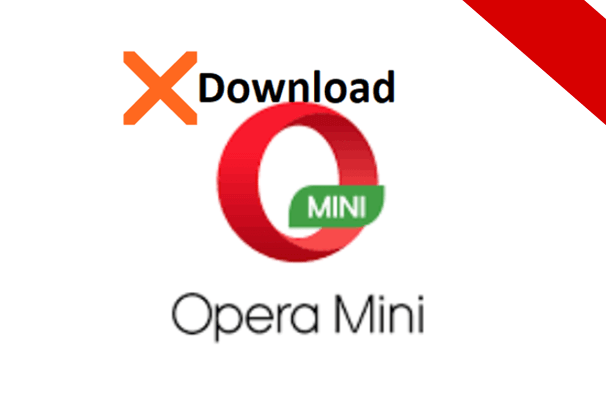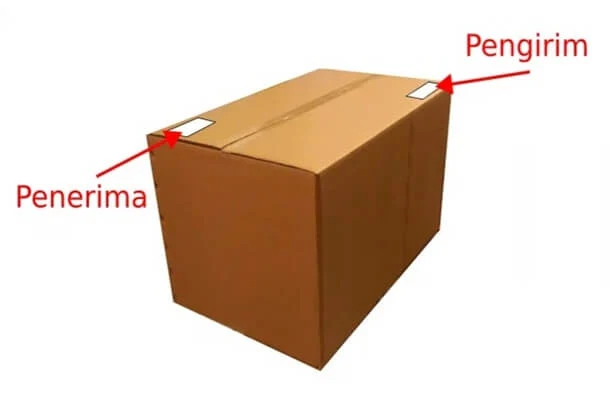Pada dasarnya cara berbagi sandi Wi-Fi Smartphone Vivo Y91 serupa dengan smartphone Vivo lainnya. Berbagi wi-fi melalui HP Vivo yang sudah pernah terhubung juga terbilang tidak sulit. Cara berbagi password wi-fi melalui HP Vivo yang paling gampang dan sederhana adalah menggunakan kode QR. Dengan menggunakan kode QR ini maka kita tidak harus mendownload aplikasi pihak ketiga supaya bisa berbagi password Wi-Fi. Apalagi penggunaan kata aplikasi pihak ketiga juga mempunyai sejumlah risiko terhadap smartphone itu sendiri.
Kehadiran fitur kode QR ini membuat kebutuhan kita akan smartphone semakin mudah. Kode Qr ini sudah sering digunakan oleh perangkat Smartphone seperti Vivo yang memberikan sejumlah manfaat. Itulah yang membuat berbagi sandi wi-fi lebih sederhana dengan menggunakan kode QR. Yang perlu kamu lakukan yaitu hanya scan kode QR Wi-Fi saja, maka dengan begitu Wi-Fi sudah bisa langsung terhubung.
Spesifikasi Vivo Y91 memang cukup unggul dikelasnya dengan beberapa kelabihan. Lalu bagaimana caranya berbagi sandi Wi-Fi di HP Vivo Y91? Simak ulasan berikut ini supaya kamu mengetahui caranya.
1. Cara melihat kode QR Wi-Fi di HP Vivo Y91
Langkah-langkah untuk melihat kode QR Wi-Fi yaitu:
- Pertama-tama buka menu "Setting".
- Setelah itu pilih menu "Network and Internet".
- Lalu klik Wi-Fi pada bagian atas menu.
- Kemudian silakan pilih jaringan Wi-Fi yang akan dilihat sandinya.
- Selanjutnya terdapat dua pilihan utama yang berwarna biru yaitu "Forget and Share".
- Setelah itu kamu bisa pilih opsi "Share".
- Langkah selanjutnya yaitu kamu perlu memverifikasi identitas dengan menggunakan pengenalan wajah, fingerprint, pola, PIN atau sandi.
- Setelahnya akan terdapat tampilan kode QR untuk berbagi sandi Wi-Fi dan umumnya kata sandi Wi-Fi bisa tertera di bawah kode QR tersebut.
Cara scan barcode Wi-Fi di HP Vivo Y91
Sesudah tampil kode QR, untuk smartphone yang akan dihubungkan ke Wi-Fi, maka perlu memindai kode QR tersebut. Caranya juga bisa dikatakan sangat mudah, yaitu:
- Pertama-tama kamu harus mencari menu pemindai di HP di HP Vivo Y91. Umumnya aplikasi tersebut sudah tersedia yang letaknya pada menu alat.
- Apabila sudah menemukannya, kamu tinggal klik saja untuk membukanya.
- Untuk kamu yang baru pertama kali membuka aplikasi pemindai tersebut, nantinya akan muncul pop-up meminta perizinan, kamu harus silakan izinkan perizinan yang muncul.
- Kemudian setelahnya akan muncul tampilan scanner.
- Setelah itu kamu tinggal mengarahkan kamera ke kode QR Wi-Fi Vivo.
- Apabila sudah maka akan langsung terhubung dengan Wi-Fi.
2 Berbagi sandi Wi-Fi Vivo Y91
Jika cara di atas belum bisa kamu laksanakan, apakah kamu bisa mengikuti cara yang satu ini dengan menggunakan aplikasi tambahan. Sebenarnya sekarang ada banyak sekali aplikasi yang dapat digunakan untuk menampilkan kode SSID Wi-Fi Hp Vivo. Nah supaya lebih jelasnya simak ulasan di bawah ini.
- Pertama kamu harus mengunduh aplikasi Wi-Fi Barcode
- Setelah terpasang silakan buka aplikasinya.
- Kemudian pada tampilan awal, kamu akan dimintai untuk memasukkan SSID, Network type dan lain sebagainya. Apabila sudah kamu bisa klik gambar kode QR.
- Makan nantinya akan langsung muncul kode QR SSID yang kamu pilih
Cara scan kode QR
Untuk scan kode QR juga kamu membutuhkan aplikasi tambahan lainnya. Kini sudah banyak aplikasi yang bisa digunakan sebagai scan barcode wifi yang tersedia di Play Store. Beberapa aplikasi yang disarankan yaitu QR Code Reader and Generator, QR and Barcode Scanner, dan Free QR Scanner. Kamu bisa memilih mengunduh salah satu aplikasi tersebut dan membuka aplikasinya kemudian arahkan kamera ke kode QR apabila berhasil maka kamu akan langsung terhubung dengan Wi-Fi.
Itulah beberapa cara berbagi Wi-Fi lewat HP Vivo Y91. Semoga bermanfaat!